Ayuda - Duplicado del recibo o justificante de pago
Describe el procedimiento para obtener un duplicado del recibo o justificante de pago de una sanción cuyo pago se haya efectuado por Internet a través de este sistema. Para ello es necesario introducir el número de registro que se le hubiera asignado al realizar el pago y el número de expediente de la sanción.
Debe tener en cuenta lo siguiente:
- Los campos que aparecen en negrita son obligatorios.
- En el navegador es necesario tener activada la opción que le permita aceptar "cookies".
- Este sistema está optimizado para los navegadores Microsoft Internet Explorer 6.0 o superior y Mozilla Firefox 1.5 o superior, para una resolución de pantalla de 1.024x768 píxeles.
Debe tener en cuenta lo siguiente:
- Los campos que aparecen en negrita son obligatorios.
- En el navegador es necesario tener activada la opción que le permita aceptar "cookies".
- Este sistema está optimizado para los navegadores Microsoft Internet Explorer 6.0 o superior y Mozilla Firefox 1.5 o superior, para una resolución de pantalla de 1.024x768 píxeles.
Introducir el número de registro telemático del pago y el número de expediente de la sanción
Al seleccionar esta opción el sistema solicita el número de registro telemático asignado al pagar la sanción y el número de expediente, para proporcionarle una copia del justificante de pago.
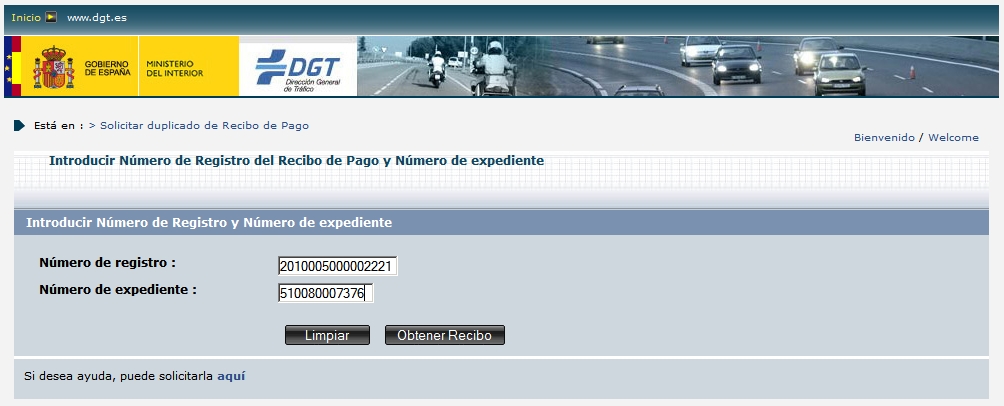
Si no dispone del número de registro deberá solicitar el duplicado del justificante de pago en la Jefatura de Tráfico.
Visualizar el recibo o justificante de pago
Muestra en pantalla la información contenida en el justificante de pago de la sanción, y le permite imprimirlo o guardarlo en un archivo de su PC.
Se recomienda imprimir o guardar en un archivo del PC este recibo. El número de registro aparece en vertical en el margen izquierdo del recibo. Es importante verificar la correcta impresión de este número.

Validez de la firma en el justificante de pago
Al visualizar el recibo de pago en formato pdf puede aparecer en la parte inferior la siguiente imagen:

Esto es debido a que el producto Acrobat, que verifica la firma, por defecto no considera válidas las emitidas por la Fábrica Nacional de Moneda y Timbre (FNMT).
Para aceptar esta firma se deben seguir los siguientes pasos:
Para aceptar esta firma se deben seguir los siguientes pasos:
- Pulsar dos veces sobre la imagen anterior, aparecerá:

- Pulsar el botón Propiedades de la firma.
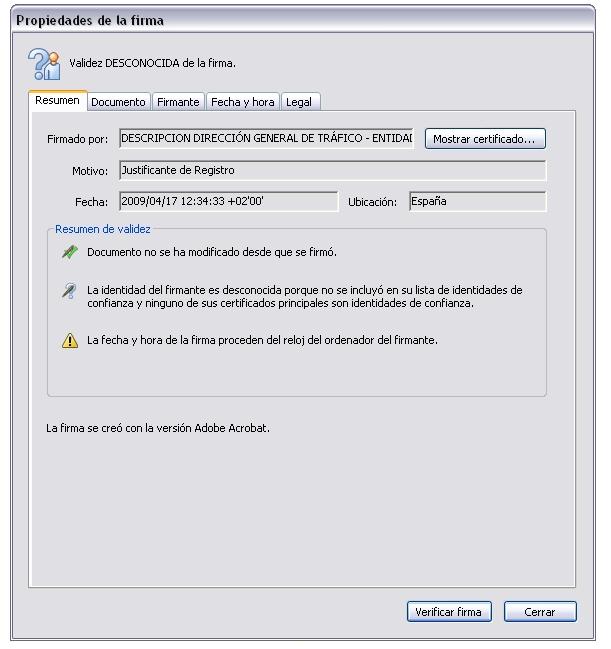
- Seleccionar la pestaña Resumen y pulsar el botón Mostrar Certificado.
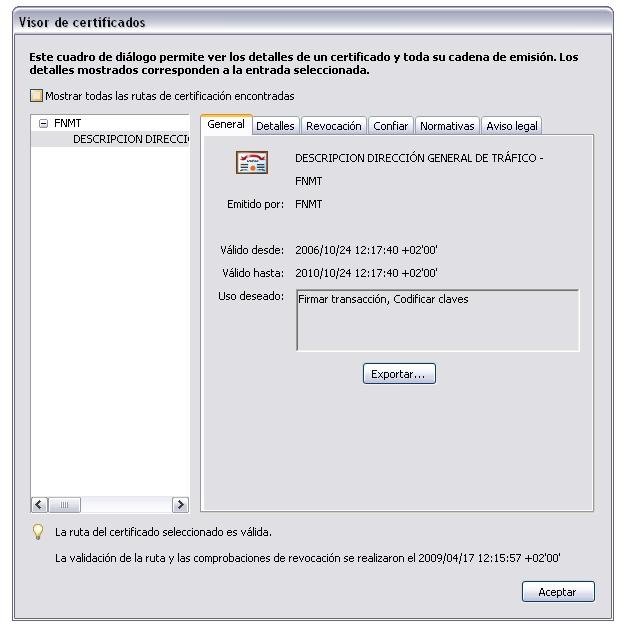
- Seleccionar pestaña Confiar.
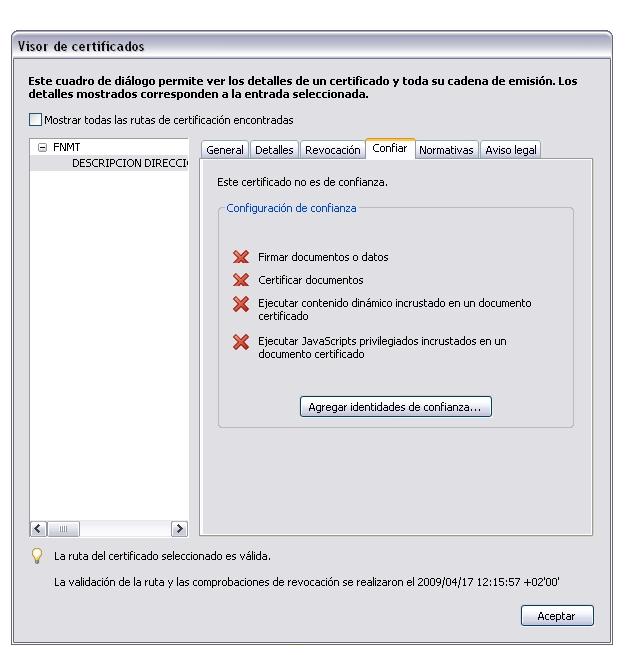
- Pulsar el botón Agregar identidades de confianza.
- Pulsar Aceptar en las sucesivas ventanas hasta volver al recibo, que ya presenta la imagen de firma válida:

Ahora, al pulsar dos veces sobre la imagen anterior aparecerá:
